win11任务管理器怎么打开 win11打开任务管理器的方法
- 更新日期:2023-03-31 16:08:53
- 来源:互联网
我们在使用电脑的时候,如果出现程序的卡死未响应的情况,会利用任务管理器来进行解决。有很多刚开始使用Win11操作系统的小伙伴还不是很熟悉,不知道Win11的任务管理器在哪里打开,其实很简单,这里教大家几个比较常用的操作方法,具体步骤如下。
win11打开任务管理器的方法:
1.打开任务管理器更简单的方式,类似于单击Windows 10特派团董事会它是右键单击Windows 11上的“开始”菜单。然后从菜单中单击“任务管理器”,该菜单将打开。
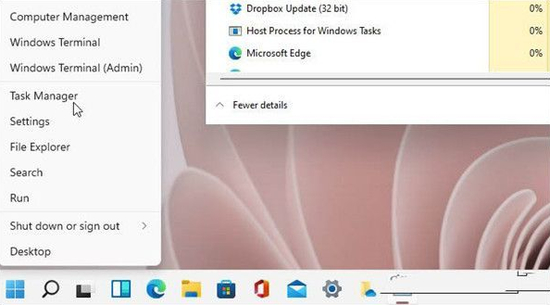
2.此外,您还可以单击“搜索”图标和类型:“任务管理器”,然后单击您获得的顶级结果 – 就像在Windows 10上搜索内容一样。
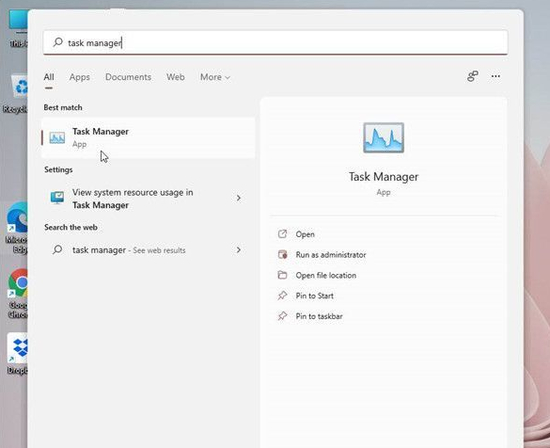
3.使用键盘快捷键。
对于那些练习键盘功夫的人,有一个键盘快捷键可以让您访问任务管理器。使用快捷方式Ctrl + Alt + Shift键打开它。
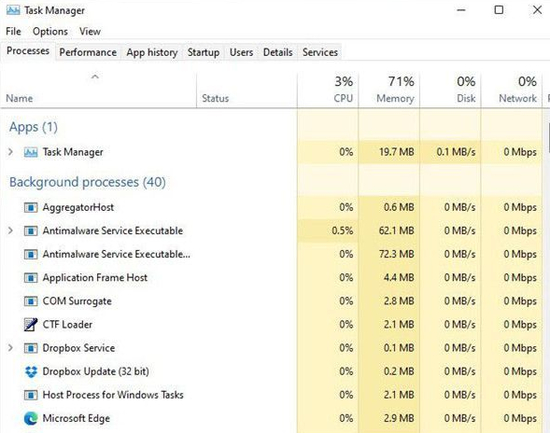
4.使用运行命令。
点击Windows key + R键盘打开运行对话框和类型:taskmgr,然后单击确定或按键盘上的Enter键,将弹出。
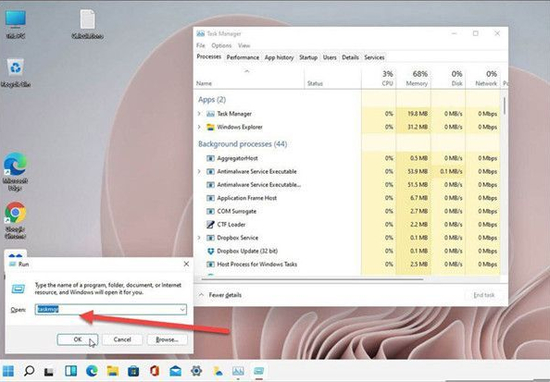
总结:
1.右键开始菜单,点击任务管理器
2.搜索任务管理器
3.使用快捷方式Ctrl + Alt + Shift键打开任务管理器或Ctrl + Alt + Del打开安全屏幕。然后单击列表中的任务管理器
4.点击Windows key + R键盘打开运行对话框和类型:taskmgr,然后单击确定或按键盘上的Enter键,将弹出。









